Cum să restaurați iPhone fără actualizare (asistență iPhone x / 8/7/6/5)
Trebuie să restaurați iPhone, dar nu doriți să actualizațila o versiune mai nouă de iOS, cum ar fi iOS 12 sau iOS 11? iPhone este în modul de restaurare nu necesită actualizare? După cum știm, iTunes ar restabili și actualiza la cel mai recent software atunci când vom efectua restaurarea în proceduri normale. Aici vă voi spune două metode pentru a restabili iPhone fără actualizarea la noul iOS.
- Metoda 1: Utilizarea Instrumentului terților pentru restaurarea iPhone fără upgrade iOS (ușor și recomandat)
- Metoda 2: Pași tradiționali pentru restaurarea iPhone-ului cu iTunes (complicat)
Metoda 1: Utilizarea Instrumentului terților pentru restaurarea iPhone fără upgrade iOS (ușor și recomandat)
Această metodă vă permite să restabiliți iPhone-ul la normal, fără a actualiza iOS, folosind Tenorshare ReiBoot, un instrument profesionist pentru iOS Restore. Iată care sunt pașii.
Pasul 1. Descărcați și instalați acest program pe Windows / Mac.
Pasul 2. Lansați Tenorshare ReiBoot și conectați-vă iPhone / iPad / iPod la computer prin cablu USB. Alegeți „Fix All iOS Stuck”, apoi „Fix Now”.

Pasul 3. Tenorshare ReiBoot va descărca în mod implicit cel mai recent fișier firmware iOS. Dacă doriți să restaurați iPhone fără să actualizați iOS, puteți descărca firmware-ul (fișiere .ipsw) pe care doriți să îl instalați aici, apoi faceți clic pe „Selectați” pentru a importa manual pachetul de firmware.

Tenorshare ReiBoot va începe restaurarea iPhone prinfolosind firmware-ul pe care l-ați importat. După recuperarea sistemului, iPhone-ul dvs. a fost restaurat fără upgrade. Ce este mai mult, dacă iPhone-ul / iPad-ul dvs. nu funcționează corect, cum ar fi blocat pe logo-ul Apple, blocarea la întâmplare, bucla de repornire, Tenorshare ReiBoot va rezolva toate aceste probleme după restaurarea sistemului iPhone. Toate datele se vor menține bine folosind Tenorshare ReiBoot.
Metoda 2: Pași tradiționali pentru restaurarea iPhone-ului cu iTunes (complicat)
Această metodă este un pic complicată. Iată care sunt pașii.
Pasul 1. Backup iPhone / iPad
Această metodă de restaurare a iPhone-ului va șterge toate datele și setările, deci ar trebui să faceți o copie de siguranță a datelor înainte.
Există mai multe moduri de backup pentru iPhone, precum iTunes sau iCloud. Accesați Rezumatul iTunes> Backups, puteți face clic pe „Back Up Now” pentru a face copii de siguranță pentru toate datele de pe dispozitiv.
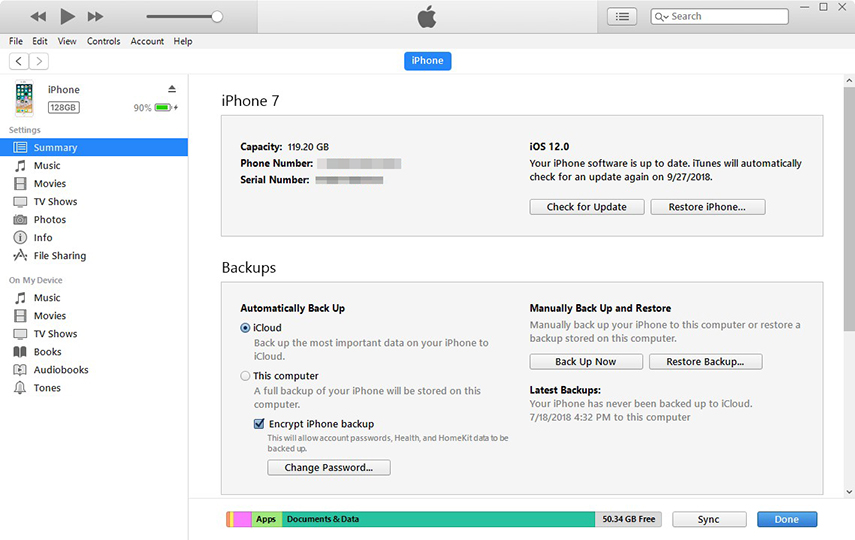
În schimb, dacă doriți să faceți backup pentru conținutul iPhone selectiv, Tenorshare iCareFone este mai flexibil decât alte metode.

Pasul 2. Deconectați iPhone-ul de la computer după ce procesul de rezervă s-a finalizat.
Pasul 3. Deschideți iPhone Setări, mergi la General, apoi faceți clic pe restabili. Atingeți "Sterge tot continutul si setarile" în opțiunile pop-up și confirmați. IPhone-ul dvs. va începe procesul de resetare.

Pasul 4. După ce iPhone-ul dvs. a fost resetat, veți vedea mesajul „Slide to setup” pe iPhone, vă rugăm să nu începeți procesul. În schimb, conectați-l la computer și deschideți iTunes.
Pasul 5. Când iTunes vă detectează iPhone-ul, este posibil să primiți un mesaj care să spună „Există o actualizare la setările operatorului de pe iPhone”, faceți clic pe „Setări actualizare”.

Pasul 6. După aceasta, vi se va solicita să vă restaurați dispozitivul iOS. Selectați fișierul de rezervă pe care tocmai l-ați creat și așteptați finalizarea procesului de restaurare.
Pasul 7 Nu deconectați iPhone-ul de la computer imediat după terminarea restaurării. Acest lucru este de o importanță vitală, deoarece iTunes va începe să descarce automat cea mai recentă versiune a iOS după restaurare, chiar dacă ați făcut clic pe „Anulare” în fereastra de dialog pop-up anterioară. Prin urmare, trebuie să deconectați iPhone imediat pentru a prezenta iTunes de la descărcarea celui mai recent fișier firmware iOS.
Sper că cele două metode vă vor oferi câteva indicii atunci când vine vorba de restaurarea iPhone / iPad fără actualizarea iOS. De asemenea, este posibil să știți cum să opriți notificarea pentru actualizarea iPhone, iPad, iPod touch.









